mac电脑可以直接拔掉U盘和移动硬盘吗?首先要说的是mac可以在移动硬盘装软件吗,即使在系统下mac可以在移动硬盘装软件吗,其实也不建议直接拔掉U盘或者移动硬盘,因为这样也会增加U盘和移动硬盘损坏的概率。mac系统千万不能直接拔掉U盘和移动硬盘(现在新的TypeC接口也一样),因为这样的“鲁莽操作”很容易导致文件损坏。损坏的系统文件可能会导致mac系统无法识别的情况。

由于mac不能直接拔掉U盘等移动设备,所以大家一定想知道如何安全弹出U盘或移动硬盘。今天小编就给大家详细介绍一下此类问题。,欢迎有需要的朋友参考!如果你已经正常插入U盘,你的mac系统桌面会有一个图标(以移动硬盘为例)

第一种方式
右击盘符图标,会看到“退出XXX”的选项(XXX是盘符的名称)。点击退出后,盘符图标会消失,表示移动设备已经安全退出!
最新的 Big Sur(11.x)的移动设备安全退出方法也是如此。

第二种方式
1.使用鼠标左键点击
2.然后在“”一栏中,可以看到一行移动设备名称。这时候,我们还是点击右键——启动XXX——图标消失。
同时桌面上的mac移动设备图标也会消失,说明U盘或者移动硬盘已经安全卸载。
特别说明
如果您的移动设备没有被弹出,而是提示一些信息,例如“ this it is in use”等,则表示该设备正在使用中(运行程序或复制数据)。此时,我们应该关闭一些从U盘或移动硬盘打开的程序,或者等待复制完成!
如果无法判断是哪个程序占用了移动设备,U盘无法安全退出,那么建议你先关闭mac电脑再拔掉U盘,这样更安全!
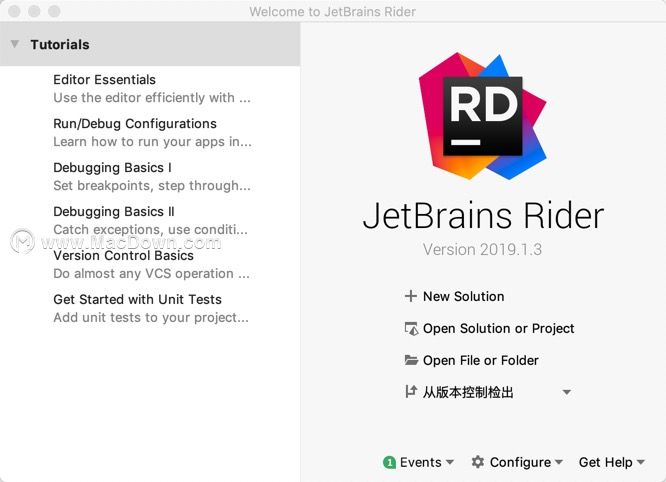

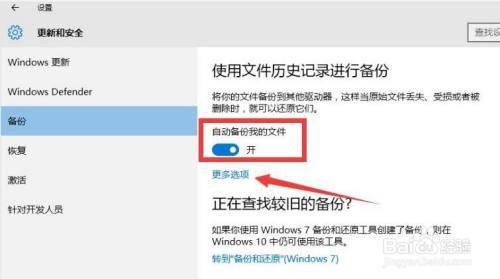

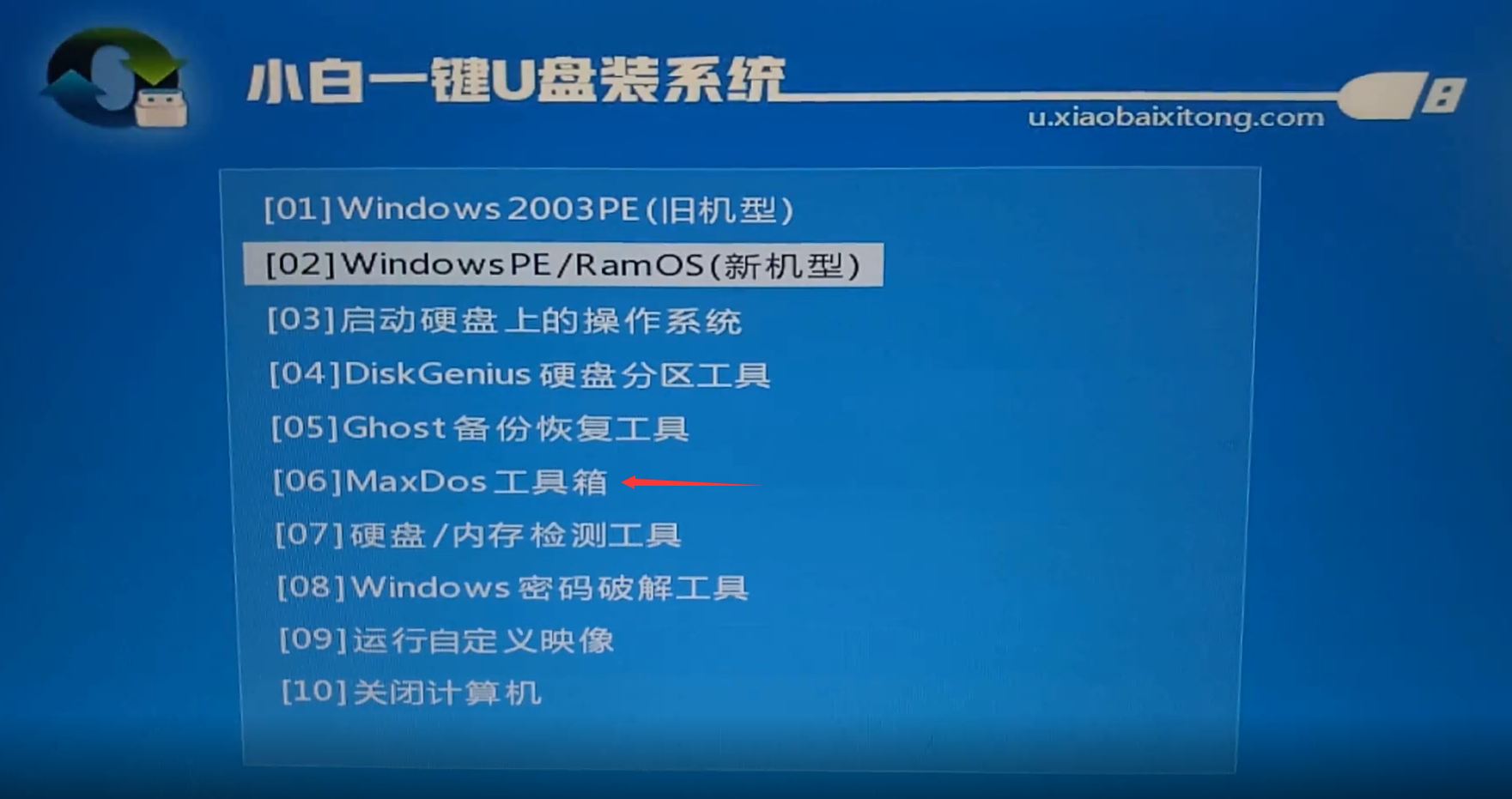

发表评论